Googleスプレッドシートには、高度な計算に使用できる便利なSUMIF関数を含む400以上の関数があります。 使い方はこちらです。
Googleスプレッドシートには、多くの強力な機能が含まれています。 これらの関数を使用すると、スプレッドシートのデータを操作したり値を計算したりするために使用できる数式を作成できます。
最も便利な機能の1つは SUMIF。 基本的なSUM関数と同様に、これにより、値のセットの合計を見つけることができます。 SUMIFの違いは、設定した特定の基準を満たす値のみが含まれることです。
GoogleスプレッドシートでSUMIF関数を使用する方法を知りたい場合は、以下のガイドに従ってください。
GoogleスプレッドシートのSUMIF関数とは何ですか?
GoogleスプレッドシートのSUMIF関数は、特定の基準を満たしていれば、データから複数のセルを合計できるシンプルで効果的な関数です。
たとえば、売上高のリストがあり、より高いチケットのアイテムからどれだけのお金を稼いだかを知りたい場合は、この関数を使用して、500ドル以上のアイテムの売上の合計値を合計できます。
式の構文は次のとおりです。
SUMIF(range, criterion, [sum_range])
ザ 範囲 関数で調べたいセルの選択です。 ザ 基準 セルの値が合計に含まれるためにセルが満たさなければならない条件です。 ザ 合計範囲 角かっこで囲まれています。これは、関数に含める必要のないオプションの引数であることを示しています。
別の列の値を合計する場合は、合計範囲を使用できます。 たとえば、500ドルを超えるアイテムの値を合計する代わりに、販売数を保持する列を合計して、この値を超えて販売したアイテムの数を調べることができます。
指定された範囲内でGoogleスプレッドシートでSUMIF関数を使用する方法
指定された範囲内の値を合計する場合は、関数に2つの値を入力するだけで済みます。
指定された範囲内でSUMIF関数を使用する方法は次のとおりです。
- 関数を表示するセルをクリックします。
- タイプ = SUMIF( セルの下に機能情報が表示されます。
- 関数の動作の詳細については、下矢印をクリックしてください。

- 関数を適用するセルを選択します(またはセル範囲を手動で入力します)。
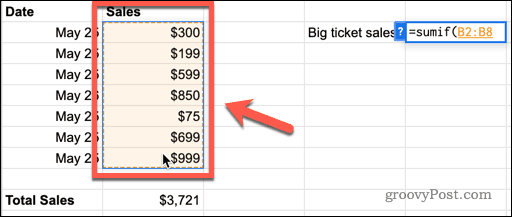
- 関数に戻ってクリックし、コンマを入力します。

- 基準を引用符で囲み、その後に閉じ括弧を付けて入力します。 基準は、値、テキスト、論理式、または別の関数である可能性があります。
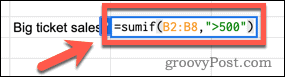
- 打つ 入る 関数が計算し、出力がセルに表示されます。

この例では、関数は500ドルを超えて販売されたすべてのアイテムを検出し、それらすべての販売の合計を検出しました。
範囲が異なるGoogleスプレッドシートでSUMIF関数を使用する方法
特定の基準を満たす値を検索したいが、同じ行から他の値を合計したい場合があります。 たとえば、500ドルを超えるすべての売上について、販売価格ではなく、販売された製品の総数を合計したい場合があります。
異なる範囲でSUMIF関数を使用する方法は次のとおりです。
- 関数を表示するセルをクリックします。
- タイプ = SUMIF( セルの下に機能情報が表示されます。
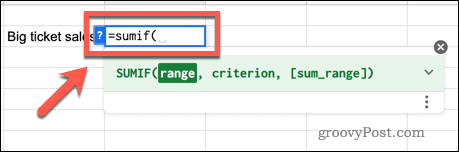
- 次に、関数を適用するセルを強調表示します。
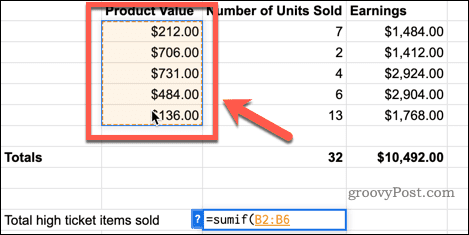
- 関数に戻ってクリックし、コンマを入力します。
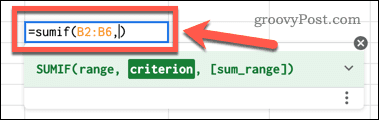
- 基準を引用符で囲み、別のコンマを入力します。

- 合計するセルを選択します(または手動で範囲を入力します)。

- 最後の閉じかっこを入力して、 入る。
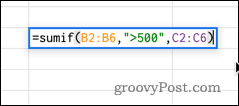
- これで関数が計算され、出力がセルに表示されます。
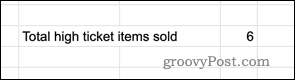
Googleスプレッドシートの機能を最大限に活用する
Googleスプレッドシートには、統計からテキスト操作まで、ほぼ500の異なる機能があります。 知っている機能が多ければ多いほど、Googleスプレッドシートはより強力になります。
GoogleスプレッドシートのIFステートメントは、関数に複数の基準を追加するための効果的な方法です。 SORT機能を使用すると、Googleスプレッドシートのデータをアルファベット順に並べ替えることができます。 関数(GOOGLEFINANCE)を使用して、Googleスプレッドシートの在庫を追跡することもできます。

The post GoogleスプレッドシートでSUMIF関数を使用する方法 appeared first on Gamingsym Japan.
